Live Streaming
Możesz na bieżąco strumieniować obrazy z kamery.
Sprawdź z wyprzedzeniem wymagania dotyczące strumieniowania i warunki korzystania z usługi w witrynie służącej do strumieniowania.
Parowanie ze smartfonem przez Bluetooth
Przejdź do kroku 11, jeśli smartfon i kamera są już sparowane.
-
Wybierz opcję [OK].
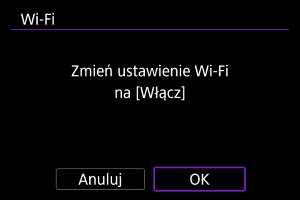
- Ten ekran nie jest wyświetlany, jeśli ustawienie Wi-Fi jest ustawione na [Włącz].
-
Wybierz opcję [Dodaj urządzenie do podłączenia].

-
Wybierz opcję [OK].
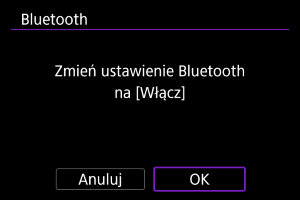
- Ten ekran nie jest wyświetlany, jeśli ustawienie Bluetooth jest ustawione na [Włącz].
-
Naciśnij przycisk
.
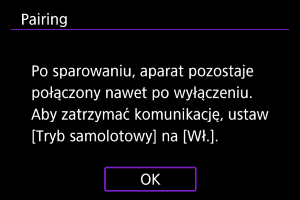
-
Rozpocznij parowanie.

- Naciśnij przycisk
, aby rozpocząć parowanie.
- Jeżeli Camera Connect nie jest zainstalowane, użyj smartfona, aby zeskanować kod QR na ekranie, przejdź do Google Play lub App Store, aby zainstalować Camera Connect, a następnie naciśnij przycisk
, aby rozpocząć parowanie.
- Naciśnij przycisk
-
Uruchom aplikację Camera Connect.

- Postępując zgodnie z instrukcjami w aplikacji, wybierz kamerę do parowania.
-
Nawiąż połączenie Bluetooth.
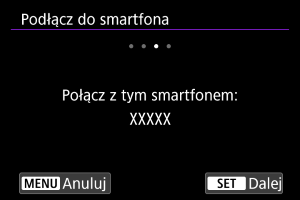
- Naciśnij przycisk
.
- Naciśnij przycisk
-
Zakończ proces parowania.

- Naciśnij przycisk
, aby zakończyć parowanie.
- Gdy na smatfonie pojawi się komunikat, użyj smartfona tak jak wskazano.

- Wyświetlona zostanie nazwa połączonego urządzenia.
- Naciśnij przycisk
.
- Naciśnij przycisk
-
Wybierz opcję [
Transmisja na żywo].
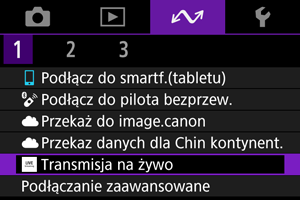
Podłączanie do punktu dostępu przez Wi-Fi
- Kamera automatycznie ponownie łączy się z używanymi wcześniej punktami dostępu.
- Aby połączyć się za pośrednictwem WPS (tryb PBC), postępuj według tych kroków. Aby połączyć się w inny sposób, zobacz Podstawowe ustawienia komunikacji ().
-
Wybierz opcję [Podłącz przez WPS].

-
Wybierz opcję [WPS (tryb PBC)].
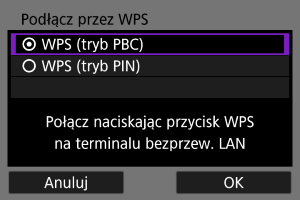
- Wybierz opcję [OK].
-
Połącz z punktem dostępu.
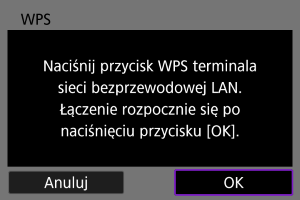
- Naciśnij przycisk WPS punktu dostępu. Informacje o umiejscowieniu przycisku i czasie jego naciskania znajdują się w przewodniku użytkownika punktu dostępu.
- Wybierz [OK], aby zainicjować połączenie z punktem dostępu.
- Gdy kamera jest połączona z punktem dostępu wyświetlany jest poniższy ekran.
-
Wybierz opcję [Nast. automatyczna].
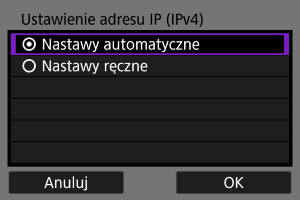
-
Uzupełnij ustawienia przesyłania strumieniowego w aplikacji Camera Connect.
- Wybierz platformę do przesyłania strumieniowego, z której będziesz korzystać, a następnie odpowiednio skonfiguruj ustawienia.
- Na ekranie można wprowadzić adres URL, aby wybrać miejsce przesyłania strumieniowego.
- Jako jakość strumieniowania wybierz 6 Mb/s lub 3,5 Mb/s, w zależności od środowiska komunikacyjnego.
-
Rozpocznij streaming.
- Na ekranie gotowości do nagrywania wyświetlany jest komunikat [STBY].
- Do rozpoczęcia i zatrzymania transmisji strumieniowej służy aplikacja Camera Connect. Strumieniowanie można również zatrzymać, naciskając przycisk Start/Stop na kamerze.
Przestroga
- Podczas przesyłania strumieniowego obraz i dźwięk mogą być zakłócone, w zależności od środowiska komunikacyjnego. Należy wcześniej przetestować transmisję strumieniową i sprawdzić jakość obrazu i dźwięku.
- Jeśli obraz i dźwięk jest zakłócony lub przeskakuje, należy spróbować wykonać następujące czynności. Te kroki mogą poprawić jakość.
- Zbliż do siebie kamerę i punkt dostępu (router bezprzewodowy, smartfon z funkcją tetheringu itp.), zmień ich wzajemne położenie, a przestrzeń między nimi odizoluj od ludzi i przedmiotów.
- W pomieszczeniach zamkniętych ustaw punkt dostępu i kamerę w tym samym pomieszczeniu.
- Ustaw je z dala od urządzeń wykorzystujących pasmo 2,4 GHz, takich jak kuchenki mikrofalowe czy telefony bezprzewodowe.
- Jeśli przeszkadzają zakłócenia powodowane przez zewnętrzny mikrofon, spróbuj umieścić mikrofon z boku kamery, ze złączem WEJŚCIA mikrofonu zewnętrznego, jak najdalej to możliwe.
- Mimo że wybranie prędkości 3,5 Mb/s jako jakości transmisji strumieniowej w aplikacji Camera Connect może zapewnić bardziej stabilną transmisję niż w przypadku prędkości 6 Mb/s, jakość obrazu będzie niższa.
- Podczas przesyłania strumieniowego kamera będzie się nagrzewała. Skorzystaj z podstawki, statywu lub innych rozwiązań, aby uniknąć trzymania kamery podczas nagrywania.
- Należy pamiętać, że firma Canon nie ponosi w żaden sposób odpowiedzialności za usługi innych firm.
- W trakcie strumieniowania na karcie nie jest zapisywany żaden obraz (jednak karta musi znajdować się w kamerze).
- Przetestuj wcześniej transmisję strumieniową, aby upewnić się, że obraz jest równy i ma prawidłową orientację, a w razie potrzeby dostosuj ją.
- Zapoznaj się z informacjami zawartymi w Zalecenia dotyczące komunikacji bezprzewodowej.